wps PPT幻灯片设置渐变色背景效果的方法
时间:2023-04-10 11:18:32作者:极光下载站人气:50
在Wps软件中,PPT的使用几率是非常高的,我们平时需要编辑演讲稿,或者需要给领导汇报工作以及培训等,我们都需要通过编辑一个PPT,将自己需要编辑的内容通过PPT表达出来,之后我们就可以使用投屏或者是演讲的方式将我们PPT中的内容展示给大家,而我们在制作演示文稿的时候,一般对PPT的背景是有一定的要求的,一般我们制作的PPT内容需要有一定的设计感,这样才能吸引到大家的注意力,但是如果你不会设计的话,那么你可以通过将幻灯片的背景设置成比较个性化的样式,这样同样可以吸引到读者,比如我们可以给幻灯片背景设置一下渐变色的背景样式,设置方法很简单,下方是设置幻灯片渐变色背景的具体操作方法,如果你感兴趣的话可以看看方法教程。
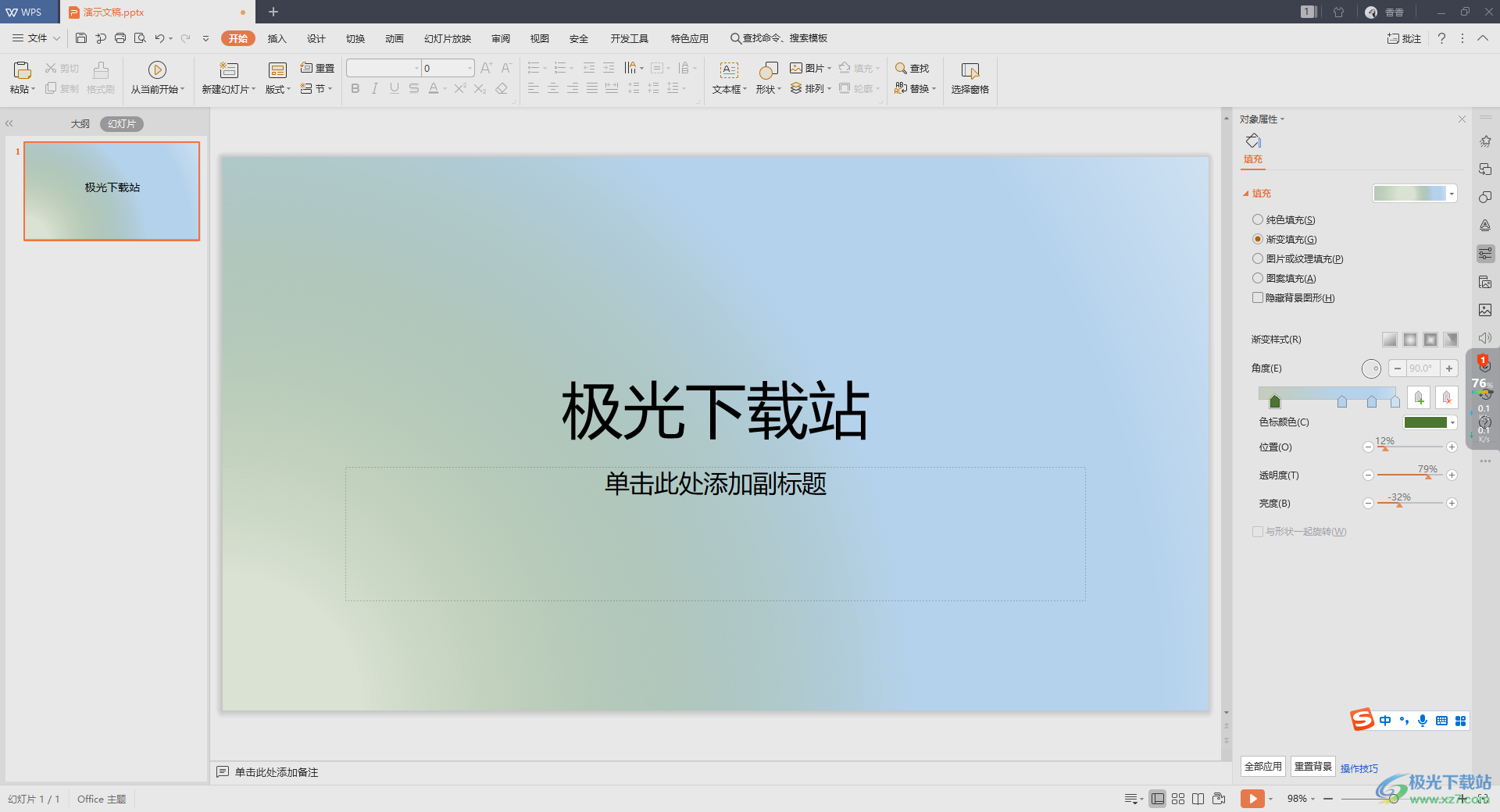
方法步骤
1.首先我们需要将wps PPT编辑页面点击打开,然后进入到页面中,我们可以看到幻灯片的背景颜色是白色来显示的,如图所示。
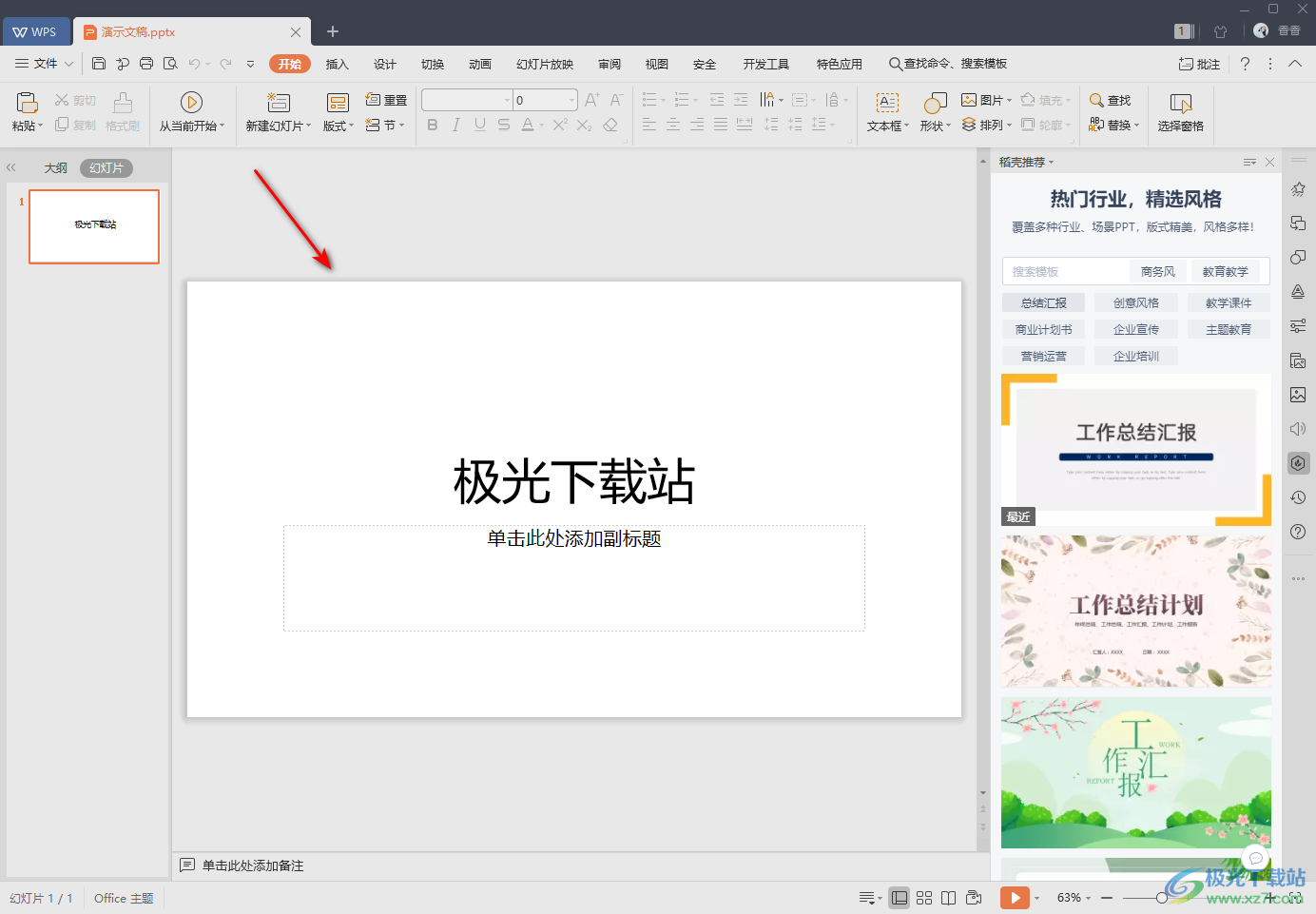
2.如果想要将其设置成渐变色的话,那么我们可以用鼠标右键将幻灯片的背景进行点击一下,然后就会弹出一个菜单选项,在打开的菜单选项中我们选择【设置背景格式】这个选项即可。
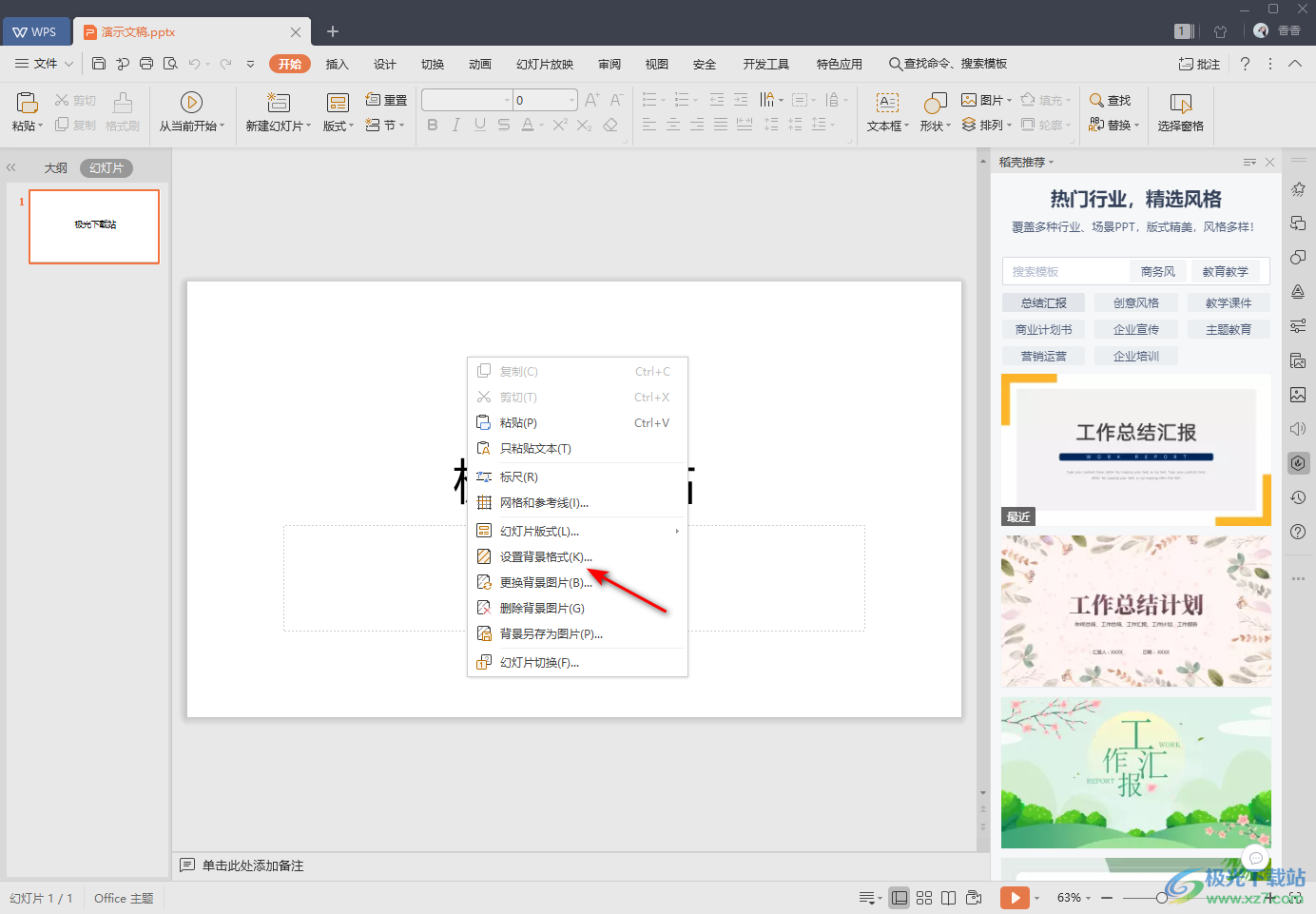
3.随后就会在右侧的窗口中出现一些相关的设置选项,我们将【渐变填充】选项进行勾选,那么我们左侧的幻灯片就会以渐变色进行填充显示的,如图所示。
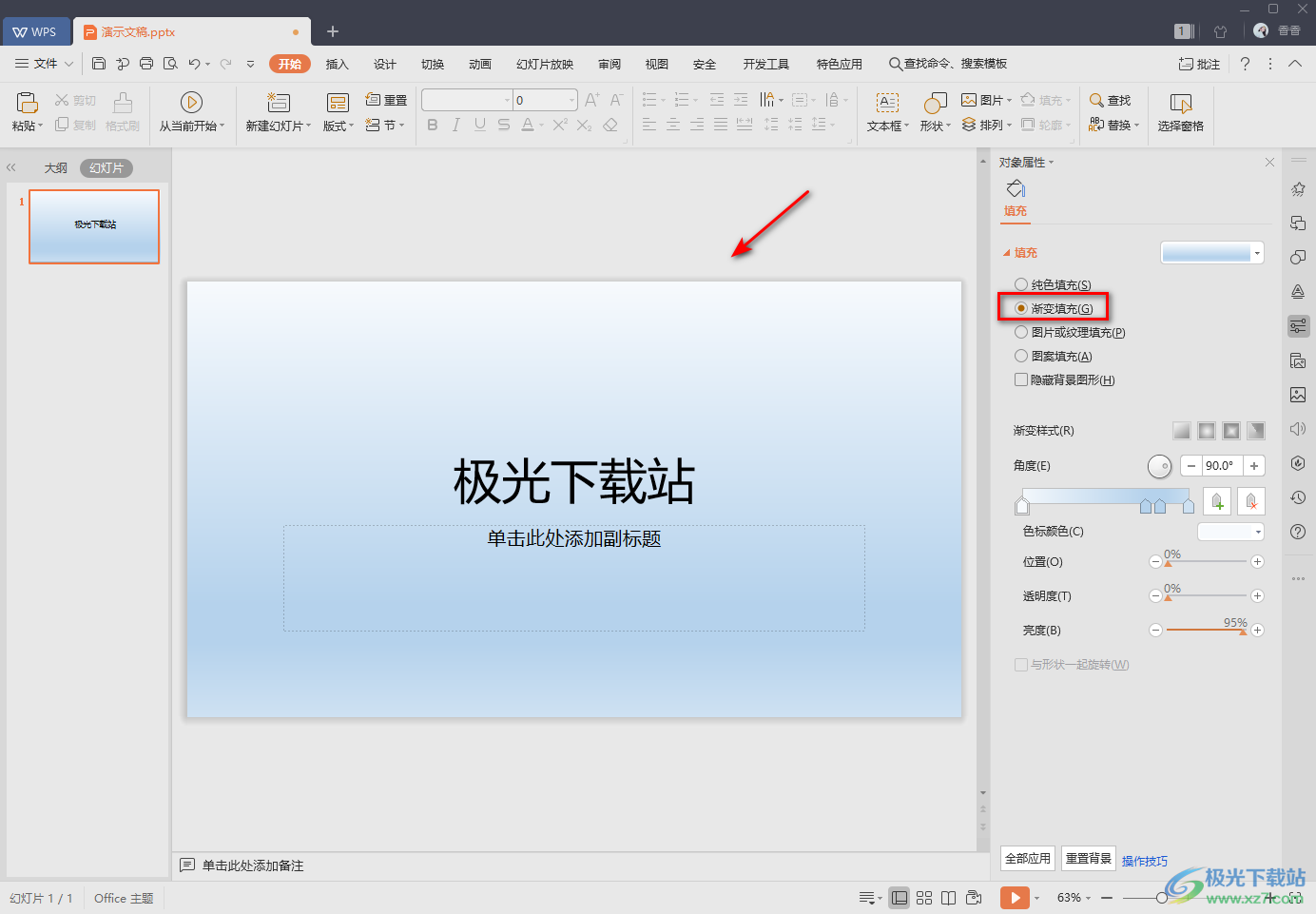
4.此外,你还可以设置一下渐变色的颜色,点击其中一个色标,然后在【色标颜色】的后面下拉框中选择自己想要的一个颜色进行填充即可,你可以将每一个色标的颜色都重新更改一下。
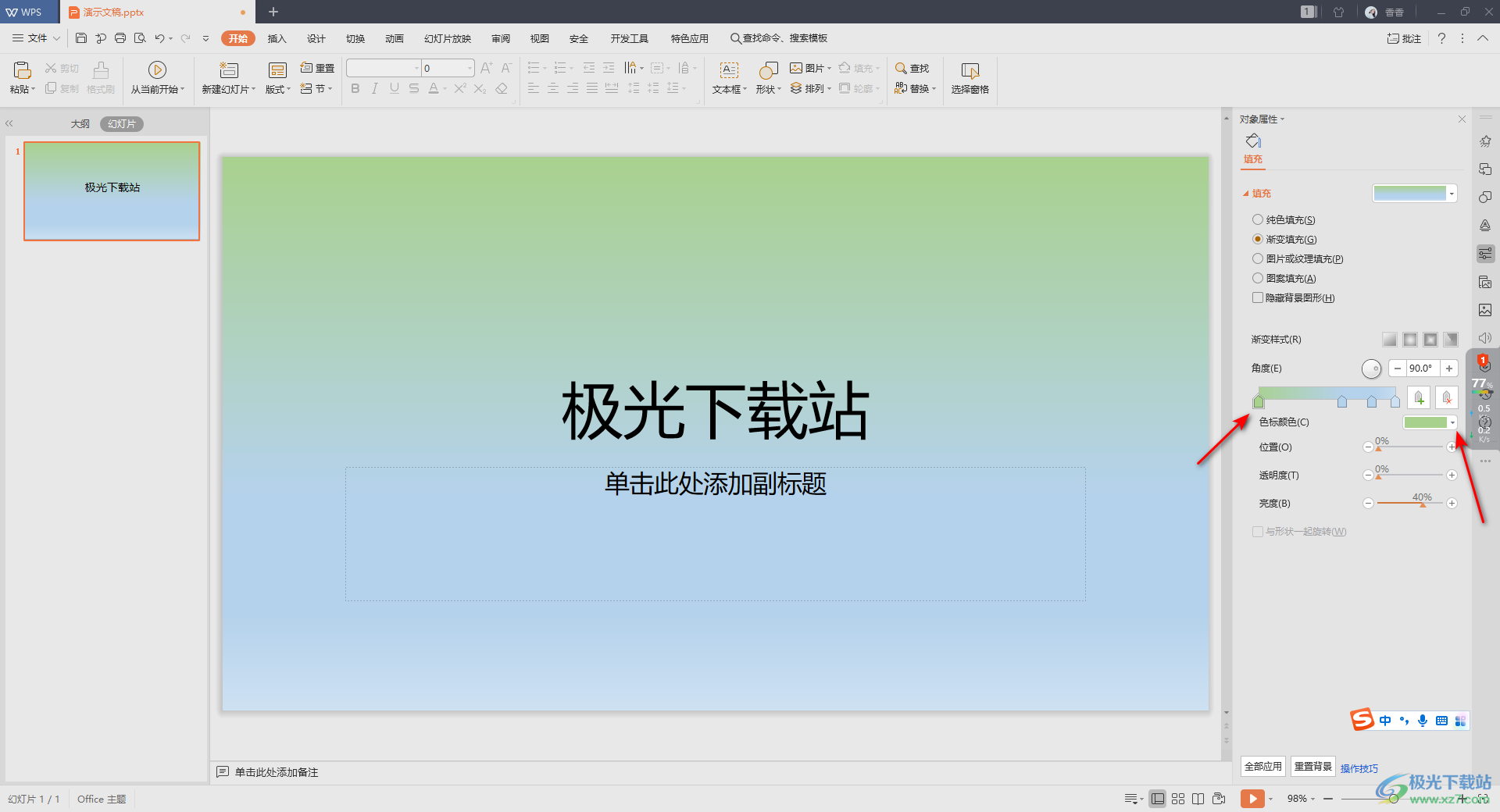
5.此外,我们还可以通过设置一下渐变样式,你可以选择自己喜欢的一个渐变样式,然后设置一下渐变样式的颜色以及透明度位置、亮度等参数来调整渐变,如图所示。
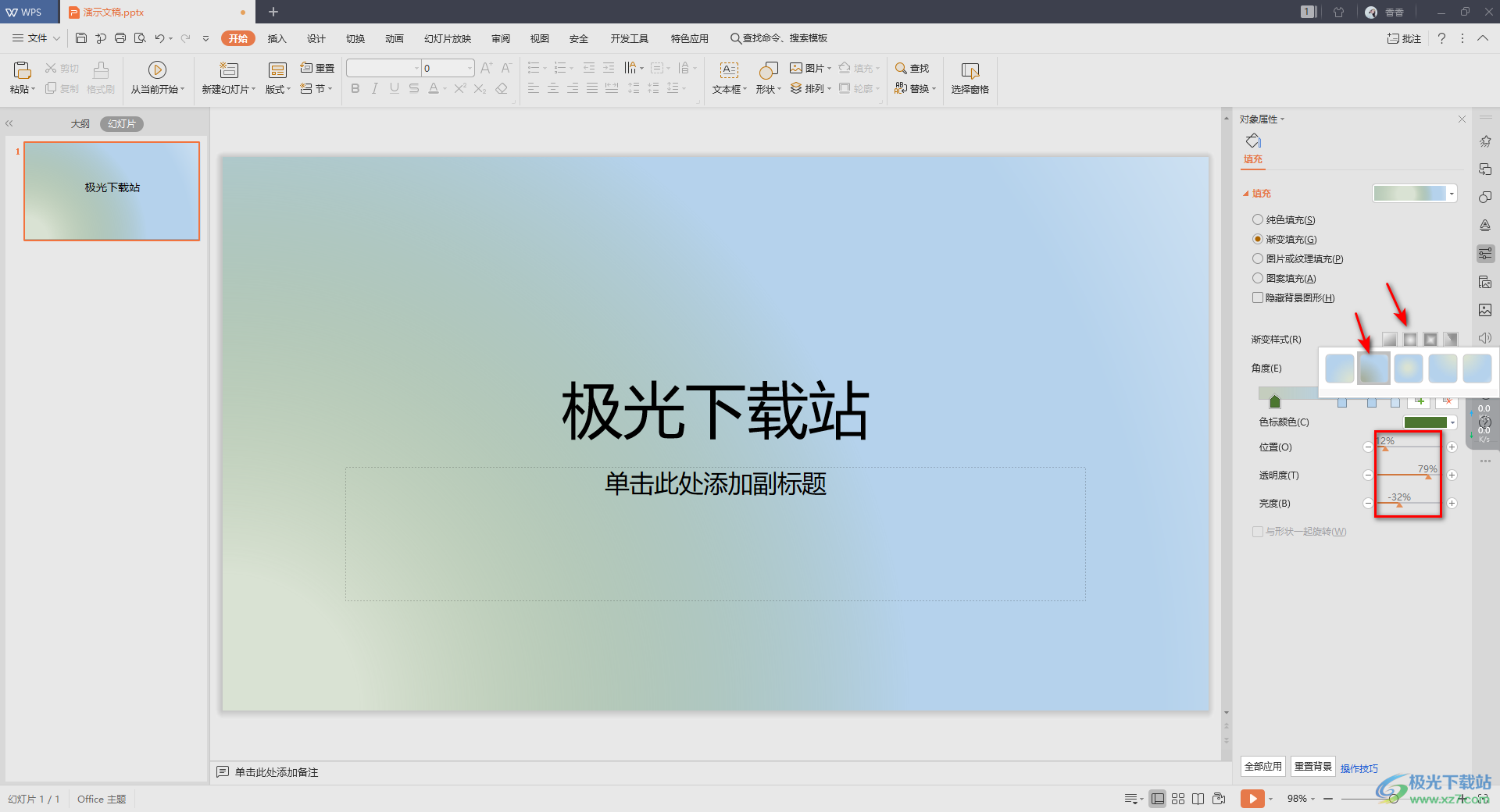
以上就是关于如何使用WPS PPT背景设置渐变色的具体操作方法,我们在使用该软件的过程中,你有时候需要进行PPT文档的编辑和设计,那么在设计的过程中难免需要进行幻灯片背景颜色的选择,将背景设置成渐变色来显示的话,那么可以让我们的幻灯片有一种个性化的感觉,需要的话可以操作试试。

大小:176.00 MB版本:v11.1.0.10214 官方版环境:WinAll
- 进入下载

网友评论